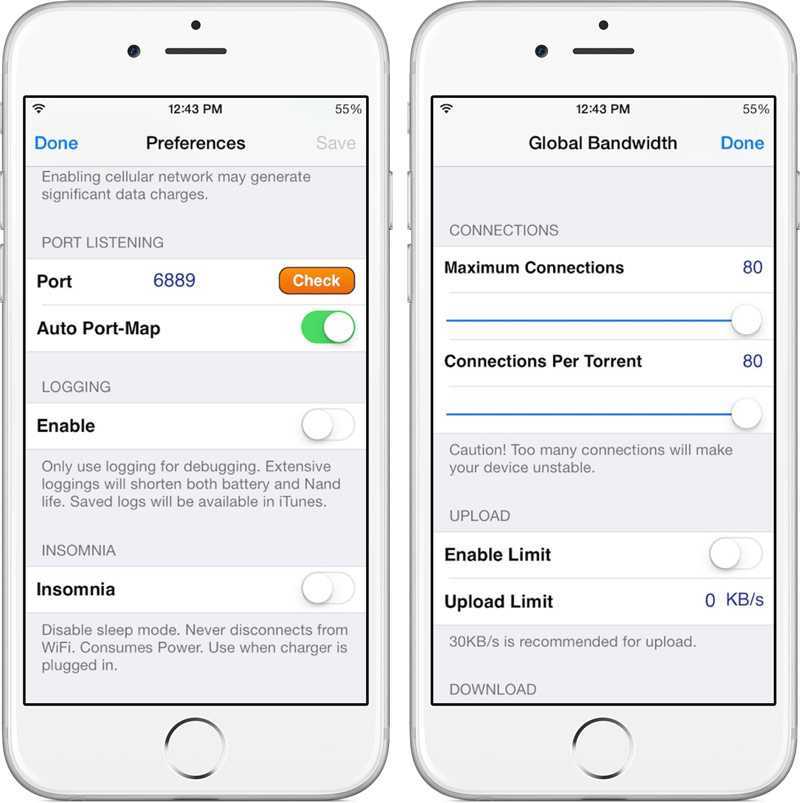Джейлбрейк на других платформах
Кроме взлома iOS подвержены джейлбрейку и другие мобильные операционные системы Apple. Говорить об iPadOS не будем, ведь на данный момент это практически полная копия системы iPhone с добавлением нескольких фишек.
Сделать джейлбрейк можно на операционных системах tvOS и watchOS для телевизионных приставок и умных часов, соответственно.
Долгое время система для ТВ-приставок Apple не имела должной защиты, а обновления выходили не так быстро, как для iPhone. Практически каждая версия ПО была подвержена взлому, а для джейлбрейка существовало сразу 5-6 актуальных утилит от разных разработчиков.
Приставка Apple TV первого поколения вообще не нуждалась в джейлбрейке. Устройство являлось практически полноценным маломощным компьютером (с процессором Pentium M и видеокартой Nvidia GeForce Go 7300), на который без проблем можно было установить Linux, сборку Ubuntu (Crystalbuntu) или XBMC.
https://youtube.com/watch?v=P76wVkOGKYw
Начиная со второго поколения приставок разработчики перешли на процессоры Apple A4 (ARM Cortex-A8) и закрытую модифицированную сборку iOS. Тогда энтузиасты и начали работать над ее джейлбрейком.
Для моделей Apple TV второго и третьего поколений существовало множество программ и способов взлома. Утилиты greenpois0n, Limera1n, PwnageTool, Redsn0w, Seas0nPass, Sn0wbreeze и unthredeh4il позволяли сделать джейлбрейк приставок под управлением Apple TV 4.
Операционную систему Apple TV 5 можно было взломать при помощи программ Evasi0n, P0sixspwn, Redsn0w, Seas0nPass и unthredeh4il.
Во времена Apple TV 6 появилась лишь одна утилита для джейлбрейка – Seas0nPass, а после релиза Apple TV 7, разработчики забросили платформу и переключились на новую tvOS 9, которая устанавливалась на четвертое поколение приставок Apple.
Джейлбрейк Apple TV 2 и 3 был необходим для расширения возможностей приставки. Тогда операционная система не поддерживала сторонние приложения и имела минимум настроек. После взлома можно было подключить приставку к популярным стриминговым сервисам, настроить IPTV, просматривать контент с сетевых хранилищ или компьютеров по Wi-Fi.
Первые версии новой tvОС взламывались при помощи популярной в те времена утилиты Pangu, а точнее – ее модификации для Apple TV Pangu9. Уязвимости быстро закрыли обновлениями и джейлбрейк приставок перекрыли практически на год.
С появлением tvOS 10 появилось новое средство взлома – LiberTV, а через полгода две независимые группы разработчиков выпустили утилиты backr00m и greeng0blin.
Последнее на данный момент поколение телевизионной приставки Apple TV 4K запустили одновременно с релизом tvOS 11. Практически синхронно было выпущено три программы для ее джейлбрейка: LiberTV, backr00m и electraTV.
Почти все версии tvOS 12, за исключением последнего закрывающего дыры апдейта, можно было взломать при помощи утилиты ChimeraTV, а самую актуальную на данный момент tvOS 13 хакеры пока не взломали.
С появлением сторонних приложений для Apple TV 4/4K смысла в джейлбрейке практически нет. После взлома пользователь получит полный доступ к файловой системе гаджета и возможность управлять приставкой по протоколу SSH. При желании можно подписывать готовые приложения, которые не прошли цензуру в App Store и устанавливать их на свою приставку.
По факту действительно нужных сторонних приложений нет. Есть некое подобие браузера для ТВ, несколько всеядных плееров и игр, которые по каким-то причинам не понравились модераторам.
Что касается Apple Watch, интерес разработчиков джейлбрейка здесь еще ниже. Способы взлома и так называемые эксполйты существуют, но вот серьезных преимуществ взлом умных часов не дает.
Во времена watchOS 1-2 не было даже публичных утилит для джелбрейка. Практически сразу после релиза watchOS 3 в 2016 году появилась утилита OverCl0ck. С ее помощью можно было взломать операционную систему часов вплоть до watchOS 3.2.3.
С выходом watchOS 4 уже другая группа разработчиков представила свою утилиту jelbrekTime. Используемую для джейлбрейка уязвимость прикрыли с обновлением iOS 4.1.
Публичные утилиты для взлома watchOS 5-6 до сих пор отсутствуют.
Аналогичные процедуры взлома есть в мире Android, Windows Phone, Symbian и других мобильных ОС. Хакеры регулярно взламывают операционные системы для игровых консолей XBOX и PlayStation, а еще существует аналог джейлбрейка для электронных читалок Kindle.
Любая операционная система с ограничениями рано или поздно получит свой джейлбрейк, но это уже тема для другой статьи.
iPhones.ru
Вспоминаем золотую эру джейлбрейка, застой в Cydia и закат взлома iOS.
Рассказать
Требования
- Вам нужно установить джейлбрейк на свой iPhone, iPad или iPod touch, используя инструмент Electra Jailbreak для iOS 11 – iOS 11.1.2. Ничего не получится, если вы установите джейлбрейк LiberiOS. Electra содержит Substitute – альтернативу Cydia, позволяющую устанавливать джейлбрейк-приложения и твики. Если вам нужна помощь с установкой, почитайте нашу пошаговую инструкцию
. - Скачайте IPA-файл FilzaEscaped по этой ссылке
. - Если вы всё ещё не установили Cydia Impactor на свой компьютер, скачайте программу отсюда
. Cydia Impactor доступна для macOS, Windows, Linux (32 и 64 бита). - Скачайте приложение ZipApp Free из App Store по этой ссылке
. Также можно воспользоваться любым другим похожим приложением.
Установите Unc0ver Jailbreak для iOS 12 без компьютера – 6 простых шагов
На данный момент популярность джейлбрейка взяла штурмом интернет. Подводя итог, он также отключил репозиторий BigBoss из-за увеличения трафика. В целом, джейлбрейк работает нормально для большинства пользователей. Теперь вы можете даже сделать джейлбрейк своего iPhone или iPad без компьютера, и мы покажем вам шоу.
Apple продолжает вводить новшества, аналитик дает четыре причины верить в успех компании
В качестве предварительного условия мы советуем вам создать резервную копию ваших личных данных и важных файлов. В случае, если что-то пойдет не так, что вы должны обязательно иметь в виду. Теперь давайте приступим к джейлбрейку вашего iPhone или iPad с помощью нового инструмента unc0ver jailbreak для iOS 12 – iOS 12.1.2. Просто следуйте пошаговым инструкциям, приведенным ниже, и вы сможете сделать джейлбрейк устройства iOS без компьютера.
Шаг 1: Первое, что вам нужно сделать, это перейти на next.tweakboxapp.com и нажать «Приложения» в верхней части экрана.
Шаг 2: Как только вы это сделаете, нажмите на Tweakbox Apps и прокрутите вниз, чтобы найти unc0ver jailbreak.
Примечание. После проверки он был указан как iOS 11 – iOS 11.4. Однако вам не нужно беспокоиться об имени, поскольку оно действительно является верной версией, предназначенной для iOS 12 – iOS 12.1.2. Так что нажмите и перейдите к следующему шагу.
Apple, как сообщается, тестирует macOS на iPhone; Позволит пользователям подключать телефон к монитору, чтобы обеспечить полный рабочий стол
Шаг 3: После загрузки страницы просто нажмите на кнопку «Установить». Появится всплывающее окно, которое вам необходимо подтвердить.
Шаг 4. После завершения загрузки запустите стандартное приложение «Настройки» и перейдите в «Общие»> «Управление профилями и устройствами»> «Lebo International Investment Development Co.Ltd» и коснитесь опции «Доверие Lebo International Investment Development Co.Ltd». Откроется окно подтверждения, нажмите «Доверие».
Шаг 5. Теперь откройте приложение unc0ver на главном экране вашего устройства iOS и нажмите кнопку джейлбрейка. Попробуйте еще раз, если процесс не начинается. Если приложение Cydia отсутствует после перезагрузки устройства, снова запустите джейлбрейк.
Шаг 6: После завершения джейлбрейка вы увидите Cydia на главном экране вашего устройства iOS.
Вы также можете быть заинтересованы в следующем:
В заключение! Unc0ver Jailbreak выпущен для iOS 12 – iOS 12.1.2 – вот все, что вы должны знать
Как сделать джейлбрейк iOS 12 – iOS 12.1.2 с помощью Unc0ver Jailbreak Tool и установить Cydia
Unc0ver Jailbreak для iOS 12 Причины Cydia Crash? Вот простое исправление
Unc0ver Jailbreak для iOS 12 получает важное обновление с исправлением ошибки «Перезагрузка системных демонов»
iPhone OS 1 – iPhone OS 3: появление Cydia и развитие джейлберйка

До конца 2007 года появилось сразу несколько утилит для джейлбрейка iPhone OS 1: AppTapp Installer, 4039 jailbreak, ZiPhone, iBrickr и JailbreakMe.
Некоторые приложения позволяли лишь добавить несколько сторонних мелодий вызова, другие умели устанавливать обои на рабочий стол, а третьи открывали доступ к файловой системе гаджета с компьютера.
Процедура взлома была предельно проста. Достаточно было открыть определенный сайт в браузере и нажать на заветную кнопку. Взлом происходил в автоматическом режиме за несколько минут.
Одновременно с этим появились сторонние программы-установщики. Самыми популярными на тот момент считались менеджеры Installer и Icy. С их помощью можно было загружать на iPhone сторонние программы и игры.
 Создатель Cydia, которого ошибочно называют отцом джейлбрека
Создатель Cydia, которого ошибочно называют отцом джейлбрека
Важной вехой в истории джейлбрейка стал март 2008 года. Именно тогда Джей Фримен (более известный под ником saurik) выпустил менеджер сторонних пакетов Cydia
Названием программа обязана яблочной плодожорке cydia pomonella, личинки которой часто встречаются в яблоках разного сорта.
Утилита позволяла подключать сторонние репозитории, из которых можно было устанавливать твики и приложения на iPhone с джейлбрейком.
Изначально Cydia уступала по возможностям своим конкурентам Installer и Icy, но уже через полгода все изменилось. Saurik проделал огромный масштаб работ, чтобы сделать свое приложение самым функциональным альтернативным магазином на iPhone.
Так в марте 2009 года разработчики твиков получили возможность продавать свои расширения через Cydia. Покупки связывались с учетной записью покупателя для дальнейшей загрузки на других гаджетах, а оплата происходила через PayPal или Amazon Payments.
Популярность приложения оказалась настолько высокой, что в конце 2009 года каждый десятый владелец iPhone устанавливал Cydia.

Операционная система iPhone OS 2, которую представили вместе с iPhone 3G, продержалась всего два дня. После этого разработчики выпустили утилиту для ее джейлбрейка.
Взломать iPhone можно было при помощи утилиты QuickPwn. Тогда популярными твиками считались дополнения, которые добавляли автоматическую фокусировку и возможность видеозаписи в стандартной камере.
А еще разработчики дополнений в Cydia пытались “изобрести” многозадачность. Существовало сразу несколько дополнений, которые позволяли удерживать приложения в фоновом режиме, а не запускать их с нуля при каждом нажатии на иконку.
Мобильная система iPhone OS 3 имела меньше уязвимостей и была защищена надежнее предшественницы. Пользователям впервые пришлось ждать несколько месяцев после релиза системы до возможности ее взлома.
Зато уже летом 2009 года существовало сразу несколько утилит для джейлбрейка вроде blackra1n, Spirit и limera1n. Самой стабильной и популярной программой для взлома в это время стала redsn0w.
Зачем делали джейлбрейк: в те годы пользователи прокачивали iOS и добавляли фишки, делавшие телефон умным. Многие идеи тогда были позаимствованы у смартфонов Nokia, гаджетов HTC и других устройств на Windows Mobile.
Так на iPhone с джейлбрейком появлялись первые аналоги панели управления с системными переключателями (твик SBSettings), проценты заряда батареи, видеосъемка и другие возможности.
Практически все модели iPhone на вторичном рынке продавались с джейлбрейком. Он позволял отвязать смартфон от оператора и использовать с другой сим-картой или в другой стране. Позже подобную лазейку прикрыли и так называемая “разлочка” программным путем стала невозможна.

Популярным направлением джейлбрейка было и пиратство. Магазин Installous, существовавший в те годы, позволял скачивать платные игры бесплатно и загружать сторонние приложения, которые не прошли модерацию в App Store.
Дело было не столько в жадности пользователей, сколько в сложности осуществления покупок в App Store. Цены у многих платных игр на тот момент были небольшими, но вот покупка превращалась в настоящий квест.
Сам помню, как приходилось создавать американскую учётку Apple ID, открывать PayPal аккаунт, привязывать к нему виртуальную карту QIWI и пополнять ее через терминал. И только после этого можно было нажать заветную кнопку “Buy” в магазине приложений Apple.
Популярные твики для iOS, в магазине Cydia
DateUnderTimeXЭтот твик добавляет в строку статуса iPhone X текущую дату. Она размещается под часами.
DoubleTapLockiPhone X можно будить двойным нажатием на экран, а этот твик предназначен для обратного действия. Он позволяет блокировать смартфон, нажав дважды на свободное место на домашнем экране.
easySwitcherXЗакрывать приложения на iPhone X не особо удобно: приходится нажимать на карточку приложения, удерживать её и смахивать вверх. easySwitcherX упрощает это действие — нужно лишь свайпнуть карточку вверх, и приложение будет форсированно закрыто.
PercentageBatteryXЭтот твик меняет индикатор аккумулятора в строке статуса на процентный показатель оставшегося заряда.
ForceInPictureЭтот твик добавляет смартфонам поддержку режима «картинка-в-картинке», который изначально доступен только на некоторых моделях iPad. Такой режим позволяет запускать видео поверх любых приложений.
SpotCCЭтот твик позволяет открывать «Пункт управления» жестом свайпа вниз на домашнем экране.
RealCCТвик RealCC позволяет полностью отключать модули Wi-Fi и Bluetooth через «Пункт управления». В iOS 11 по умолчанию используется немного иной сценарий — эти модули не отключаются полностью, их продолжают использовать некоторые системные функции для AirDrop, AirPlay, Apple Pencil, Apple Watch и Continuity.
VideoHUDЭтот твик меняет стандартный системный регулятор громкости на более удобный регулятор, который используется видеоплеерами.
Semirestore11 / Rollectra
Установите Semirestore11 / Rollectra, в дальнейшем позволит восстановить системные файлы, откатить изменения произведенные после джейлбрейка.
TSS Saver
Установите TSS Saver, данный инструмент позволит сохранить SHSH2 с помощью одного нажатия, каждый раз после выхода новой версии iOS
Что такое Cydia? Магазин приложений iOS с джейлбрейком
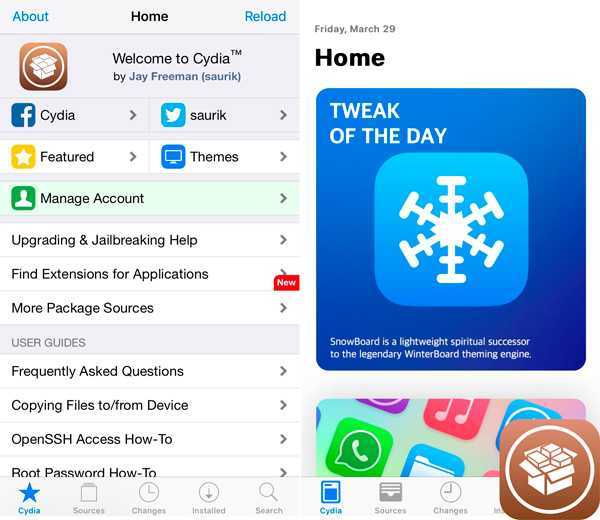
Мы можем сказать что Cydia это еще один из Приложения операционной системы iOS что позволит пользователям персонализировать свое устройство, установив стороннее программное обеспечение не утвержден App Store официальный . Пока что можно сказать, что это приложение является самым важным для установка программного обеспечения, не поддерживаемого iTunes и что его можно включить в любое устройство Apple.
Однако его нельзя установить обычным способом, т.е. из официальный Apple Store, но это должно быть сделано через Побег из тюрьмы, которая стала основной практикой членов этого общества и является полностью законной.
Важно отметить, что Cydia это еще один вид магазина приложений, где он предлагает вам разные пакеты где большинство из них бесплатны и очень немногие платные. Большинство программ, которые можно найти здесь, используются для изменить внешний вид компьютера, оптимизировать и улучшить работу некоторых из Приложения система официальный
Установка твиков с помощью iFile.
Вы можете установить.deb пакет не имея рядом ПК, но имея на своем устройстве iFile (программа из Cydia).
Установка твиков в виде.deb пакеты выглядит следующим образом:
- Загрузите.deb пакет себе на устройство, вы можете сделать это через любой браузер, нажав открыть в iFile, после открытия этого файла в браузере.
- После нажатия «Открыть в iFile», вас перенесет в программу.
- Нажмите на.deb пакет.
- У вас откроется меню с выбором действий, нажмите «Установить».
- Начнется установка.
- На всякий случай, рекомендуем перезагрузить устройство.
- Готово!
Мы рассказали вам об основных способах установки твика, конечно же, в основном вы будете устанавливать твики из Cydia — это будет правильным решением!
Надеемся, что в будущем Установка твиков не вызовет у вас никаких проблем, а наоборот, будет доставлять только положительные эмоции, а не затруднения.
Твики на iOS
– это приложения, которые инсталлируются на яблочные девайсы из Cydia. Основная задача таких программ заключается в расширении функциональных возможностей, а также в настройке iPad или iPhone в соответствии с личными предпочтениями и потребностями владельца устройства. Сегодня существует достаточно большое количество различных твиков, однако далеко не каждое из них заслуживает внимания.
Как удалить джейлбрейк с айфона?
Несмотря на большое количество плюсов взломанной системы, пользователи нередко разочаровываются в этой процедуре. Многие рассчитывают получить безграничные возможности использования устройства, а в итоге оно начинает тормозить и работать нестабильно. Рассмотрим несколько способов, как снести данную процедуру:
- От джейлбрейка на айфоне 4 можно избавиться при помощи iTunes, данный способ является наиболее простым из всех. Достаточно лишь восстановить устройство из резервной копии, если она была сделана заранее, путем нажатия на кнопку: «Восстановить из копии». Однако у данного методы есть недостаток: все удаленные «следы» не исчезают полностью. Поэтому, если вы принесете устройство в сервисный центр, сотрудники быстро узнают, что устройство было подвергнуто джейлбрейку и откажут в ремонте.
- Существует способ, который исправит эту проблему. Чтобы удалить бесследно все данные о процедуре, необходимо нажать на кнопку «Восстановить iPhone». Когда программа предложит создать резервную копию, необходимо отказаться. При этом способе iTunes сам скачает последнюю версию iOS и установит на смартфон. Но в этом случае владелец потеряет часть персональных данных. Чтобы их не потерять, рекомендуется заранее сохранить бэкап в облаке iCloud.
Установка Cydia
Порядок установка Cydia отличается в зависимости от версии iOS. Например, для iOS 9 была выпущена программа Pangu 9, которая делала на устройстве джейлбрейк и заодно давала доступ к Cydia.
Прежде чем делать джейлбрейк, необходимо подготовиться:
- выключить защиту экрана паролем и Touch ID;
- создать резервную копию данных;
- отключить функцию «Найти iPhone»;
- включить авиарежим в «Центре управления».
Чтобы установить Cydia на iOS 11 и более поздние версии, выполните следующие действия.
- Запустите Safari на мобильном устройстве.
- Откройте страницу загрузки.
- Нажмите на кнопку со стрелкой вверх.
- Выберите добавление на главный экран.
- Назовите иконку Cydia и нажмите Add.Закройте Safari.
После установки Cydia можно спокойно пользоваться смартфоном или планшетом, скачивая на него игры и программы от сторонних разработчиков, которых нет в App Store. Если первый способ не работает, попробуйте другой порядок установки:
- Запустите Safari и скачайте файл cydia.mobileconfig.
- Нажмите «Install to iOS Device», чтобы профиль загрузился.
- Откройте настройки, зайдите в раздел «Профили» и нажмите «Установить».
- Введите код доступа Apple ID.
- Нажмите на ссылку Install Cydia, затем — на кнопку Install.
- Снова откроются настройки. Нажмите «Установить», «Далее» и «Готово».
Когда на устройстве есть Cydia, установка приложений становится делом нескольких секунд. Но установка Cydia на iOS — не единственный способ получить доступ к контенту, которого нет в App Store.
Что такое Theos и как его установить
Разработка твиков — несамостоятельный процесс, и по замыслу он должен быть похож на разработку обычных iOS-приложений. Именно поэтому отдельной программы для разработки как таковой нет, вместо нее используются некоторые элементы Xcode (но при этом не сама программа), а также общедоступные UNIX-команды. Соответственно, Theos — не компилятор или интерпретатор, а лишь удобный набор ПО (шаблонов, библиотек, команд). Он включает систему NIC, позволяющую создавать твики по заданному шаблону, утилиту для сборки твика и некоторые другие элементы.
При этом сам Theos не будет работать без установки других важных утилит (Cydia Substrate, 1did, Xcode Command Line Tools, iOS SDK, входящего в комплект Xcode). Theos можно установить и на Linux, и даже на саму iOS, однако в этой статье мы рассмотрим самый удобный вариант — разработку в среде OS X (Yosemite). Здесь он, как правило, устанавливается в каталог /opt/.
Перед установкой необходимо проверить наличие некоторых команд и программ. В первую очередь установим Xcode Command Line Tools для расширения набора команд терминала. Введи
Если ты получил примерно такой ответ, значит, утилита уже установлена:
В противном случае тебе предложат установить XCLT (автоматически).
Для создания и распаковки deb-пакетов (о них ниже) потребуется команда dpkg. Для ее установки необходимо подключить команду brew. Введи в терминале:
После успешной установки введи команду для установки dpkg:
Следующим шагом установим Cydia Substrate (тот самый фреймворк, позволяющий изменять поведение и внешний вид системы):
Подготовка к установке завершена, осталось только скачать Theos по данной ссылке, разархивировать и скопировать по пути . Об ошибках при выполнении инструкции написано ниже.
Итак, Theos и все вспомогательные утилиты установлены, ознакомимся с устройством папки по пути . Папок и файлов здесь очень много, потому опишу только наиважнейшие:
- /makefiles/ — папка, содержащая мейкфайлы для сборки твика. В ней, в частности, содержится файл , отвечающий за сборку твика;
- /bin/ — в данной папке находятся системы NIC и Logos, необходимые для создания твиков;
- /include/ — все хидеры iOS, необходимые для сборки;
- /template/iphone/ — здесь хранятся все шаблоны NIC для быстрого создания базового набора файлов программы: шаблоны утилит, твиков, пакетов или библиотек.
Репозитории
Для установки твиков их необходимо откуда-то скачивать, удобнее всего — при помощи репозиториев Cydia. В предустановленных репозиториях отсутствуют многие твики, другие платны, потому рекомендуем подключить следующие репозитории:
- cydia.vn — репозиторий с большим количеством платных твиков из других источников, которые можно скачать здесь бесплатно. Но скорость передачи данных достаточно низкая.
- apt.modmyi.com — один из наиболее популярных репозиториев. В наличии огромное количество самых разных твиков, многие из которых, правда, платные.
- repo.insanelyi.com — большое количество взломанных твиков, быстрая заливка обновлений и новых пакетов.
- cydia.zodttd.com/repo/cydia — также популярный и стабильный репозиторий.
Не следует брезговать и стандартным репозиторием BigBoss. Это один из немногих источников, где практически невозможно найти нестабильные или небезопасные твики.
Исправляем ошибки
Практически на любом этапе возможны ошибки. Опишем, как с ними бороться. Обычно трудные для устранения ошибки возникают при установке пакета. Начнем с простого и перейдем к более сложному.
Если возникает ошибка Your curren SYSROOT … appearence to be missing, значит, версия системы в файле control не соответствует номеру версии iOS SDK, который установлен на компьютере. Для того чтобы узнать правильный номер iOS SDK (который хранится в Xcode), нажимаем правой кнопкой мыши на Xcode и выбираем опцию «Показать содержимое пакета». Здесь в папке находится папка . Запоминаем номер версии и переходим в файл Makefile. Открываем его в TextEdit и изменяем соответствующий параметр:
После данной операции ошибка, скорее всего, исправится, однако могут появиться другие.
Очень часто в пакете или в той или иной сборке Theos отсутствуют некоторые хидеры iOS. Это может привести к ошибке fatal error: file YYY/XXX.h is not found. Решить проблему просто: необходимо добавить такие файлы в Theos. Находятся данные файлы по пути . Далее идет папка YYY, а в ней — файл XXX. Вбиваем название пропавшего файла в поиск и находим сам файл или его содержимое на сайте GitHub. Создай текстовый файл с данным содержимым и необходимым названием, а затем просто смени его расширение на .h и перемести его в данную папку. Ошибка должна пропасть.
Вполне возможно, какие-то папки, в которые при сборке необходимо будет записывать информацию, будут защищенными от записи. В таком случае вероятна ошибка file XXX is not writable… просто выполни команду , и после подтверждения пароля ошибка должна исчезнуть.
Вероятна также критическая ошибка architecture is not support. Это значит, что в твике отсутствует поддержка 32-битной или 64-битной архитектуры. Первым делом открой Makefile и посмотри, правильно ли указана архитектура:
Если arm64 не хватает — допиши. Затем перейди в и замени файл на данный файл. Если не поможет и это — очевидно, сам твик не оптимизирован и требует доработки.
Наконец, при установке пакета на устройство может возникнуть такая ошибка:
Ошибка при инсталляции твика
Данная ошибка происходит из-за несовместимости смартфонной и компьютерной версии команд dpkg-deb. Для решения проблемы открой файл . Найди строчку и измени ее на . После этого файл должен установиться корректно.
Файл deb.mk
Разумеется, это не все возможные ошибки, и многие получится устранить только при хорошем знании Objective-C. Здесь описаны те, с которыми столкнулся (и которые устранил) автор материала.
Решаемся на джейлбрейк. О чем надо знать!
Данная статья не описывает саму процедуру джейлбрейка — для того, чтобы сделать его, Вы можете ознакомиться с различными инструкциями, используя популярный поисковую систему Google, либо обратиться к специалистам. В этой статье мы хотели бы просто дать несколько простых полезных советов, если Вы решились «взломать» свой iPhone или iPad самостоятельно. Помните, что любые программные операции со своим устройством Вы делаете на свой страх и риск.
7 раз отмерь — 1 отрежь
На данный момент возможность сделать джейлбрейк iPhone и iPad существует практически для всех актуальных версий iOS, но способы и программные компоненты, с помощью которых Вы сможете получить доступ к файловой системе устройства для каждой прошивки разные.
Поэтому, перед тем, как производить какие-либо действия со своим устройством, настоятельно рекомендуем почитать тематические материалы, инструкции, советы и отзывы, коих на просторах Всемирной Сети на данный момент можно найти очень много. При этом, постарайтесь вдумчиво вникнуть в саму суть установки джейлбрейка для своего устройства и установленной на нем версии iOS, чтобы в процессе не допустить ошибок.
Позаботьтесь о важной информации
Многие пользователи порой даже не думают о том, что вся их жизнь в буквальном смысле этого слова хранится в памяти их мобильного телефона или планшета. И, если с их iPhone или iPad что-то случается, то вопрос извлечения или восстановления нужной информации может встать очень остро.
Поэтому мы всегда рекомендуем клиентам нашего сервисного центра делать резервные копии всех важных данных либо в облачных хранилищах (iCloud, Dropbox), либо в локальной резервной копии на компьютере или ноутбуке. Соответственно, перед тем, как сделать джейлбрейк обязательно сохраните всю нужную Вам информацию.
Освободите место на устройстве
Для проведения процедуры джейлбрейка рекомендуется, чтобы на устройстве было свободно, как минимум, десять процентов от общего объема встроенной памяти. Эта рекомендация относится так же и к повседневному использованию iPhone и iPad, гарантирующая стабильную работу встроенных и сторонних приложений. Поэтому перед тем, как делать джейлбрейк, рекомендуем проверить количество свободного места и, если требуется, удалить какие-то приложения или мультимедиа.
Будьте разборчивы в своем выборе
Джейлбрейк дает огромный простор для расширения и кастомизации операционной системы Apple — на данный момент в Cydia можно найти и скачать не одну сотню различных дополнений, надстроек и приложений, делающих Ваш iPhone или iPad более функциональным и индивидуальным. Но, сделав джейлбрейк, не стоит экспериментировать и устанавливать на свое устройство всё подряд : если возникнет какая-то несовместимость на программном уровне, то в лучшем случае iOS будет работать некорректно, а в худшем — вообще не будет запускаться.
Потребуется помощь, или захотите сделать джейлбрейк на Вашем устройстве, обращайтесь в наши сервисные центры:
джейлбрейк
Как сделать джейлбрейк для iPhone 5, 4S, iPad и iPod touch
- Шаг 1: Загрузите последние версии iTunes и Evasi0n .
- Шаг 2: Обновите свой iPhone, iPod touch или iPad на новый iOS 6.1.2 через iTunes.
- Шаг 3: Подключите своё устройство к компьютеру, откройте iTunes или iCloud и сделайте резервное копирование информации. Также нужно отключить пароль на экране блокировки, зайдите в меню Настройки ->далее Основные -> Защита паролем ->и Отключить пароль.
- Шаг 4: Evasi0n отобразит модель вашего гаджета. Кликните по кнопке «Jailbreak» в программе. Теперь приложение сделает инъекцию, установит Cudia магазин и перезагрузит устройство. Не прерывайте процедуру установки и не выключайте гаджет от компьютера в этот момент!
- Шаг 5: После того как появится сообщение «To continue, please unlock your device and tap the new ‘Jailbreak’ icon», снимите блокировку гаджета и найдите на рабочем столе иконку «Jailbreak», нажмите по ней. Экран гаджета на мгновение станет черным, а потом появится спрингборд.
- Шаг 6: Далее, джейлбрейк продолжается: вы заметите в окне программы информацию о взломе своего устройства. После появления сообщения Done! закройте приложение. Ваше устройство iPhone перезагрузится. Заметим, процесс запуска займёт длительное время.
- Шаг 7: И теперь, после загрузки телефона на экране появится логотип Evasi0n. Ваш iPad или айфон перезагрузится во второй раз.
Вот и всё! Вы сделали джейлбрейк своего iOS устройства.
Checkra1n Jailbreak[Supports iPhone X and Below]
The most powerful jailbreak tool in history, Checkra1n jailbreak for iOS 15 compatibility still not confirmed officially by the Checkra1n team. But it will be released in 2022 February as a rooltess jailbreaking tool. We as a part of Jailbreaking community really excited to see iOS 15 — iOS 15.1 Checkra1n Jailbreak (Rootless)
Here is a screenshot from Siguza , who is a main developer of Checkra1n Jailbreak team confirmed the latest iOS 15 Checkra1n release. Since iOS 15 root is protected all the jailbreak tools for iOS 15.4 — iOS 15 will be rootless.
Image Credits idownloadblog
But we have to wait until confirmation from one of the jailbreak community experts. If you have iPhone X or below the device, you can use Checkra1n Downloader to verify your device and system compatibility with the Checkra1n and download Checkra1n and Step by Step Jailbreak Guide.
Checkra1n Downloader
Unfortunately, Checkra1n is not compatible with the latest devices like , iPhone 12, etc.
Click here for more details on Checkra1n Jailbreak
End of section for iPhone X and Below users















![Jailbreak ios 15 - ios 15.0.2 [kernel r/w exploit released]](http://aksakovufamuseum.ru/wp-content/uploads/d/8/3/d8318704f7a7252bfa115995d55f08e4.jpeg)





![Джейлбрейк на вашем устройстве ios с использованием unc0ver jailbreak для ios 12 без компьютера [учебник]](http://aksakovufamuseum.ru/wp-content/uploads/2/9/a/29a83cd4b17d0c7c290fefd80bcd99c0.jpeg)